УСТАНОВКА ФОТОШОПА (Photoshop CS2).
Конечно, я знаю, что у многих есть Фотошоп и многие им пользуются. Но, увы, есть и те, которые даже установить его не могут. Здесь я выложила подробную инструкцию того, как установить Фотошоп, потому что ко мне не раз обращались за помощью: "А как установить?", "А что тут хотят?" и прочее. Качаем и следуем инструкции "Установка ФШ для чайников".
P.S. Копирование урока для размещения на сайтах ЗАПРЕЩЕНО! Я не для вас тут его составляла! Но вы можете показать его друзьям! Скопируйте и отошлите тем, кто нуждается в помощи, следующую строчку:
http://www.tonusichka.narod.ru/setup_phsh.html - урок по установке ФШ
УРОК "УСТАНОВКА ФОТОШОПА"
КАЧАЕМ ВОТ ЭТИ ССЫЛКИ (на "Рабочем Столе" создайте папку "ФШ" и скачивайте всё туда):
Сама программа Photoshop CS2: ЗДЕСЬ
Русификатор ФШ: ЗДЕСЬ
Кряк для взлома активации ФШ: ЗДЕСЬ
СЛЕДУЕМ ИНСТРУКЦИИ:
01. Нажимаем на значок Фотошопа:
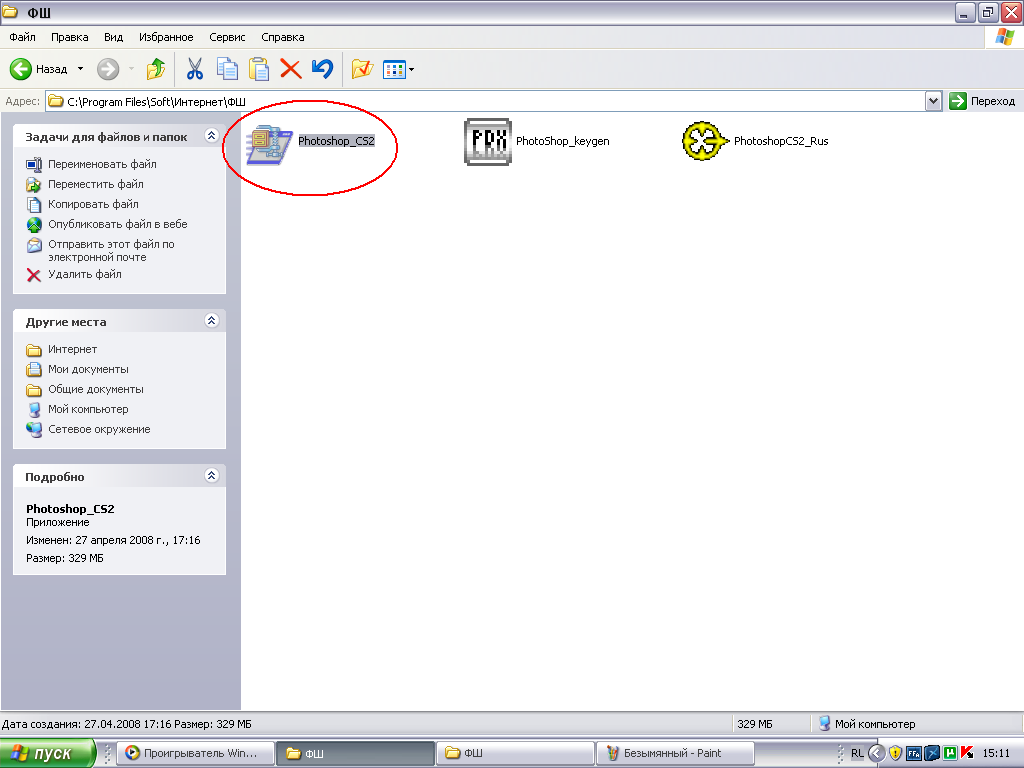
02. Выскакивает вот такое окошко (смотрим ниже), и мы нажимаем на "Выполнить":
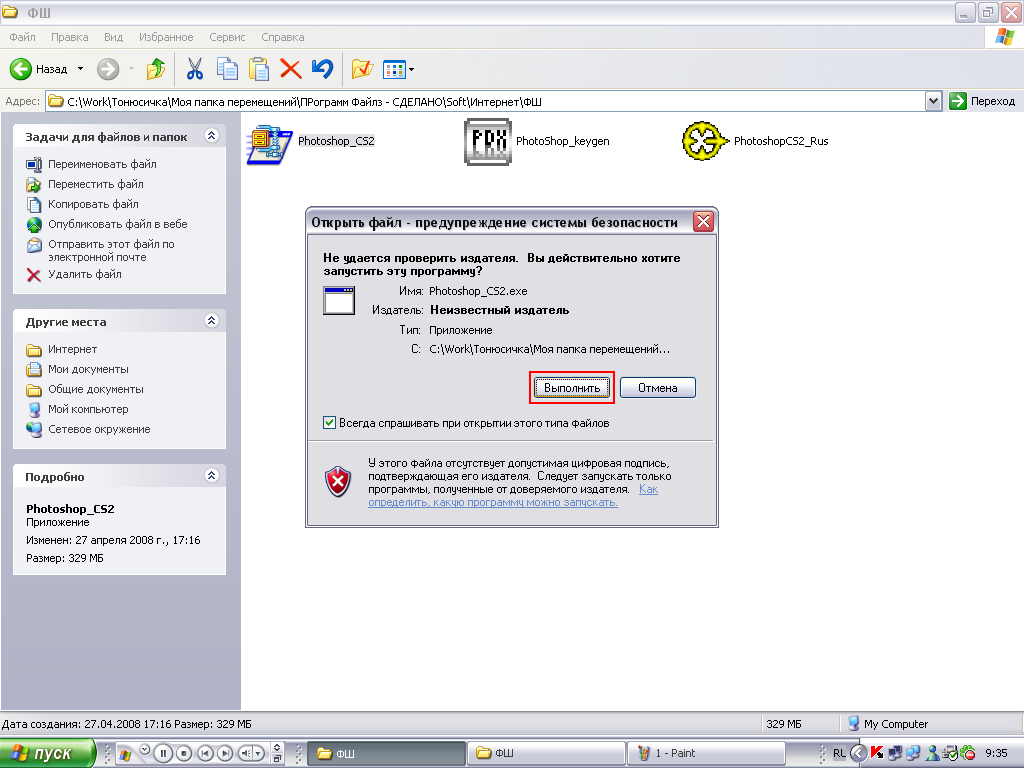
03. Выскакивает ещё одно окошко, и мы нажимаем "Unzip":
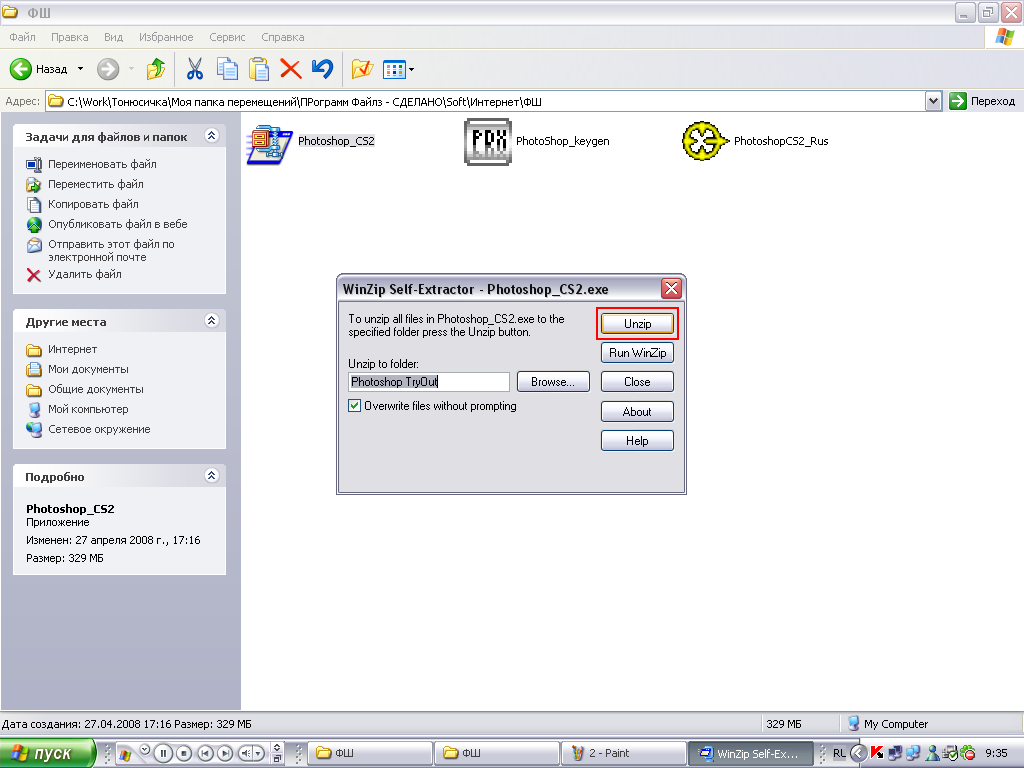
04. Ждём, пока все файлы установки разархивируются... Это займёт не так уж много времени. В это время на экране будет вот это:
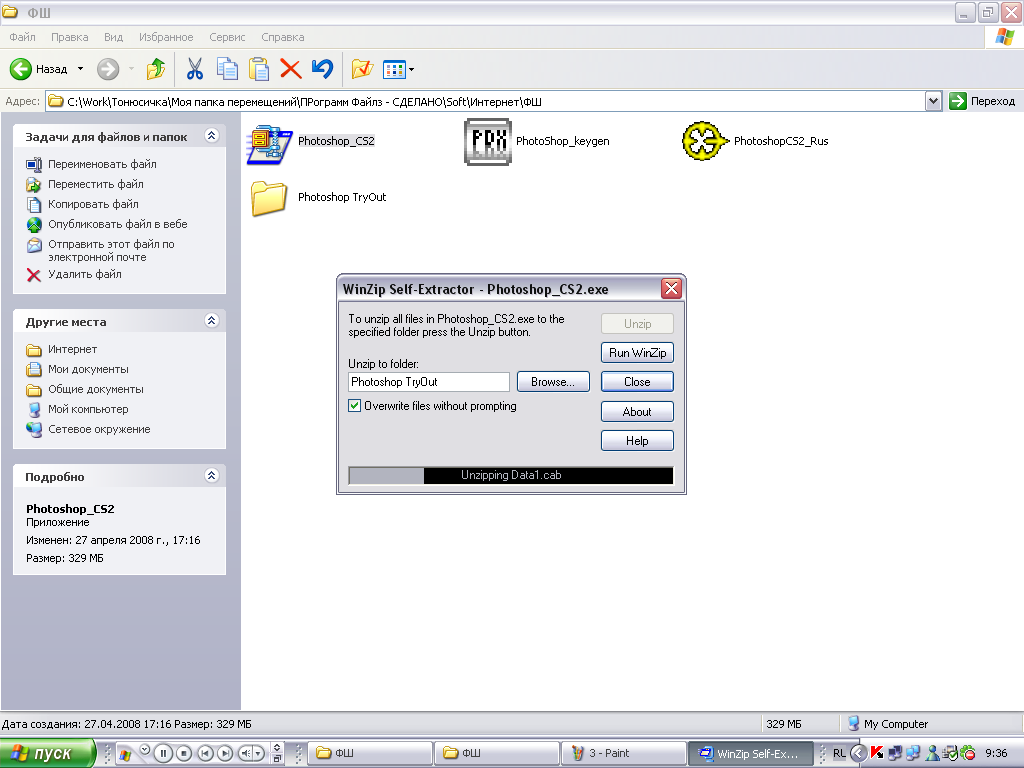
05. Как только файлы разархивируются, выскочит маленькое окошко. Жмём "ОК":

06. Дальше на окошке нажимаем "Close" и оно закроется:
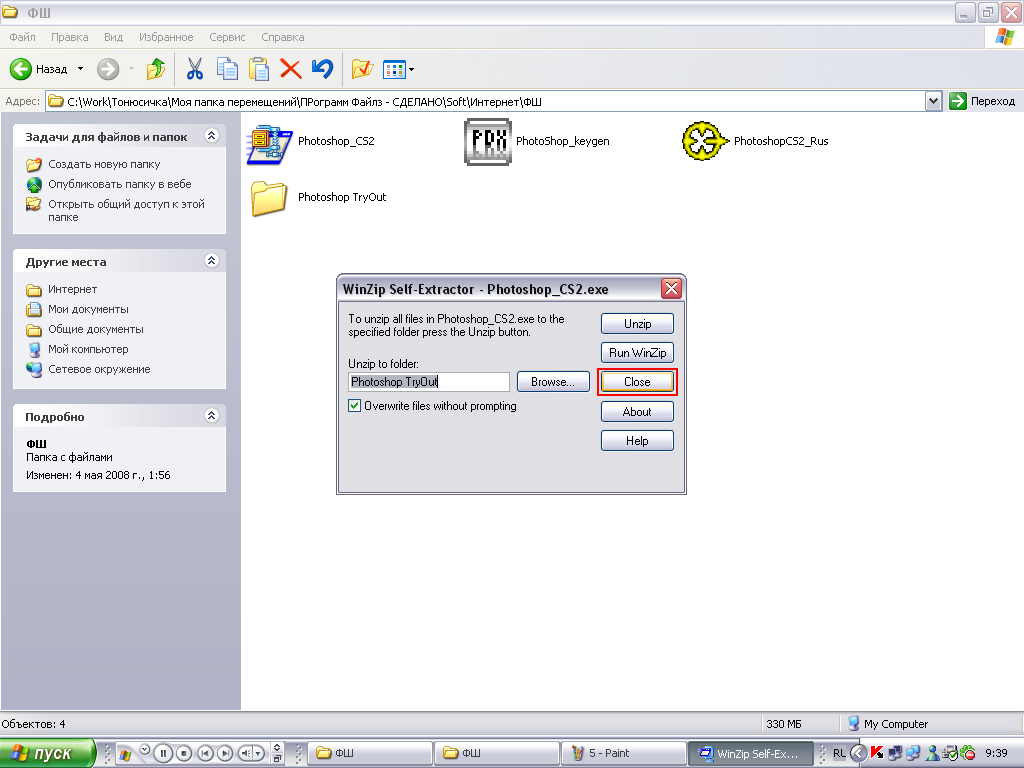
07. В нашей папке появится новая папочка. Мы нажимаем на неё, чтобы войти:

08. Внутри будет ещё одна папка. Заходим в неё:

09. Вот у нас появилась куча файлов, но нам нужен один. Находим "Setup" и жмём на него:
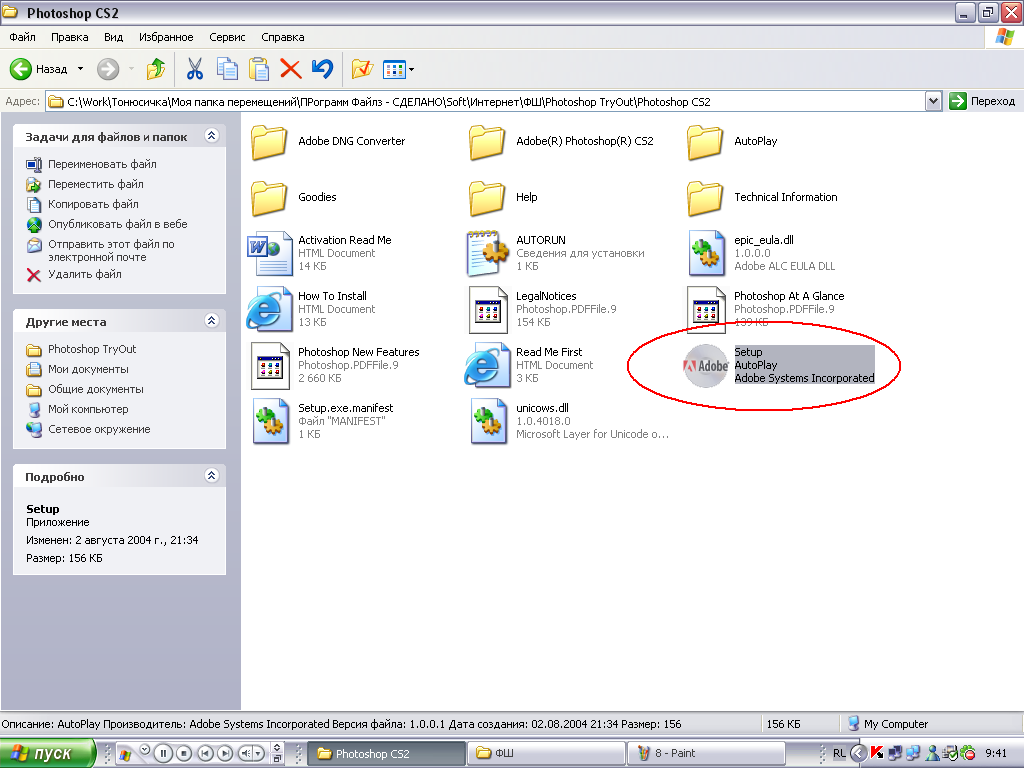
10. Выскочит ещё одно окошко, а именно окно установки ФШ. Мы нажимаем "ОК":

11. Переходим дальше и жмём "Accept":
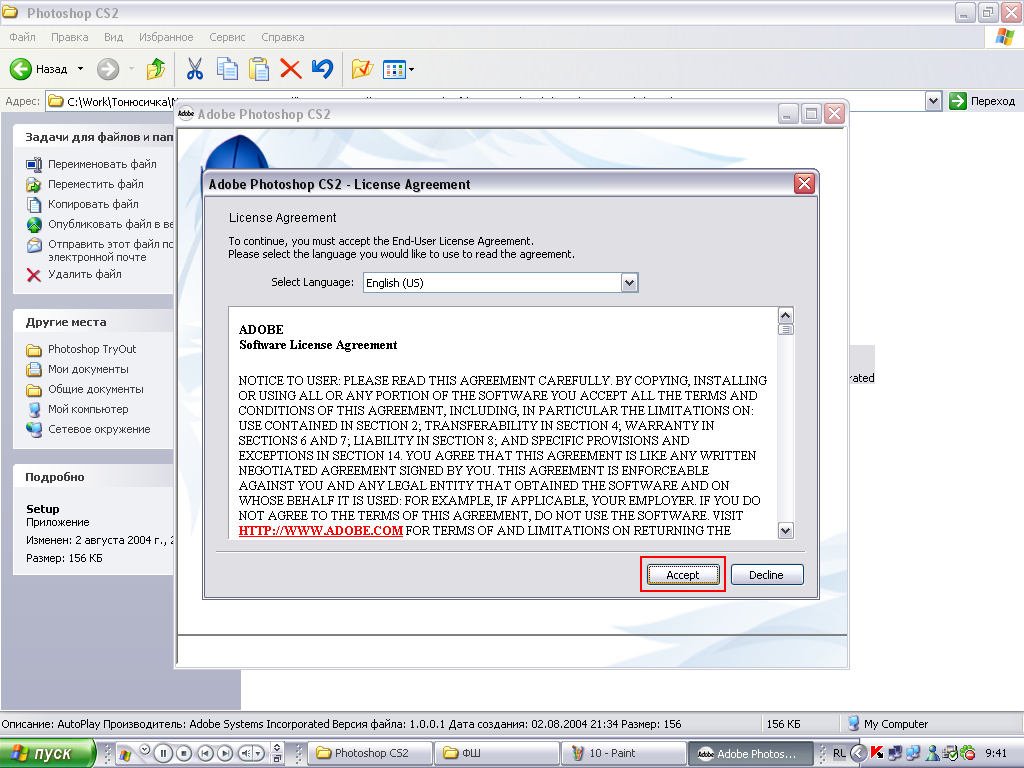
12. Дальше жмём Install Photoshop CS2:
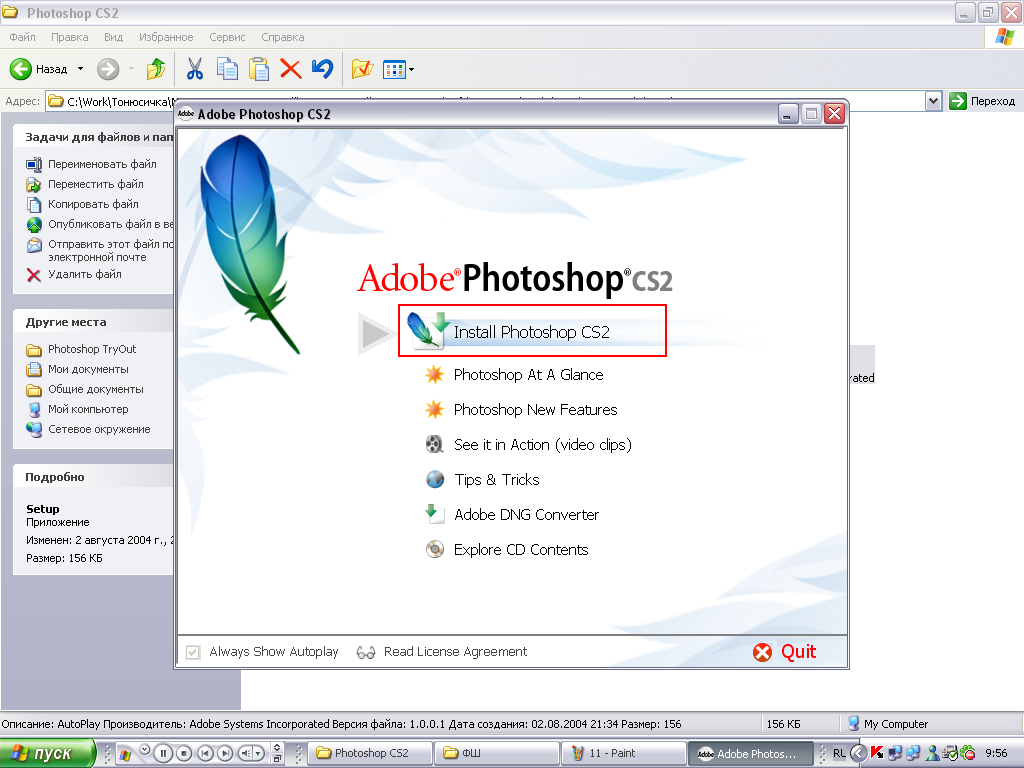
13. Жмём "Next":
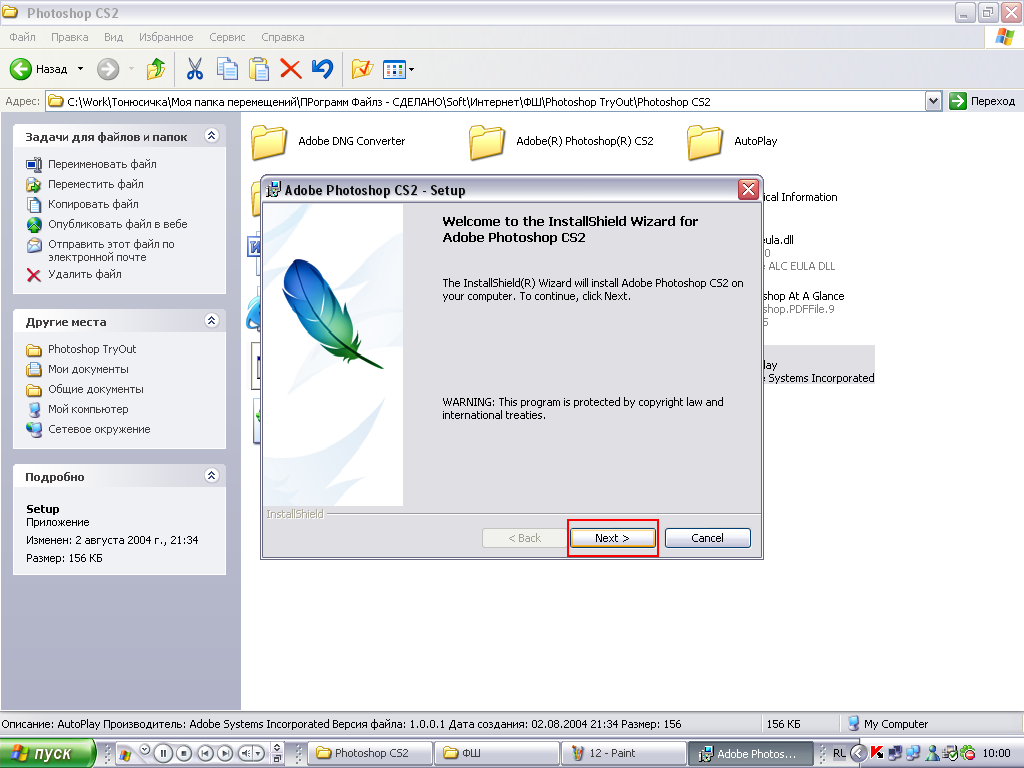
14. Снова жмём "Accept":

15. Вводите СВОИ имя и школу:
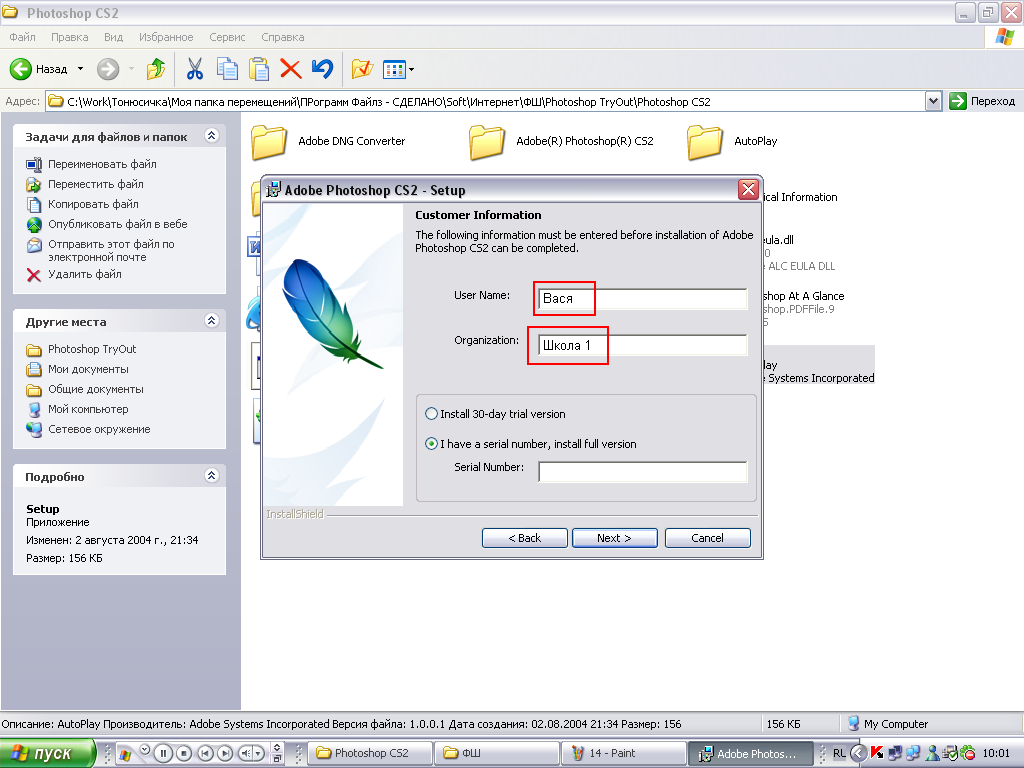
16. Дальше вернитесь в папочку, где лежат русификатор и взломщик активации, то есть вот сюда. И нажмите на вот этот файл:
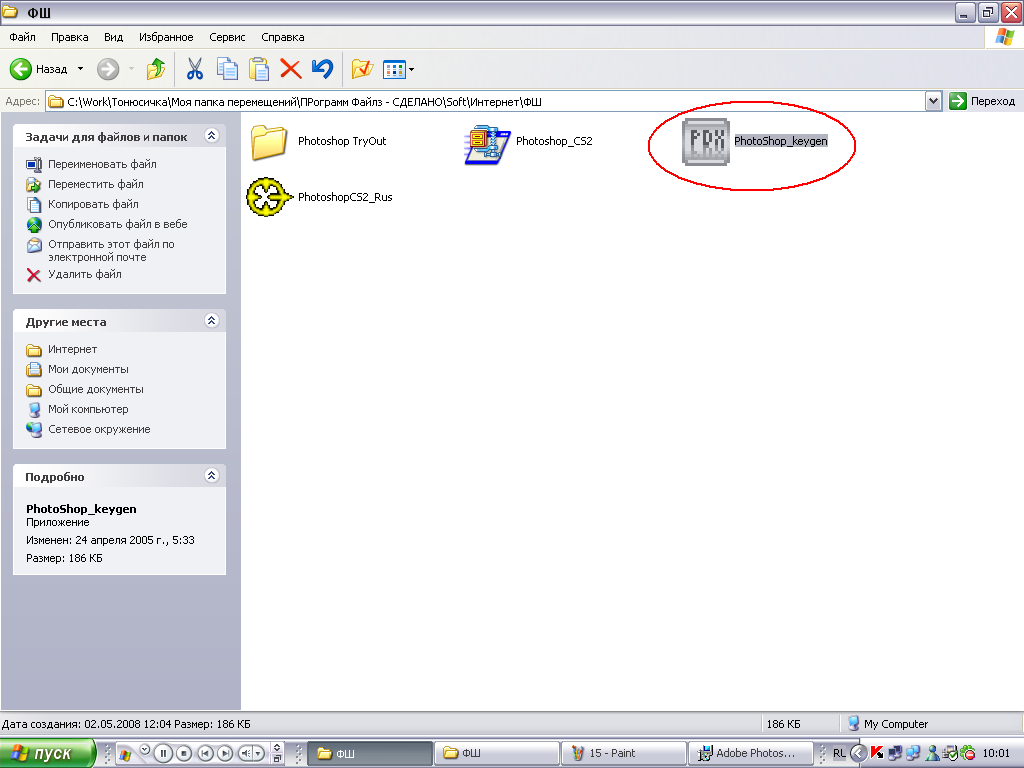
17. Появится вот такое окошко:
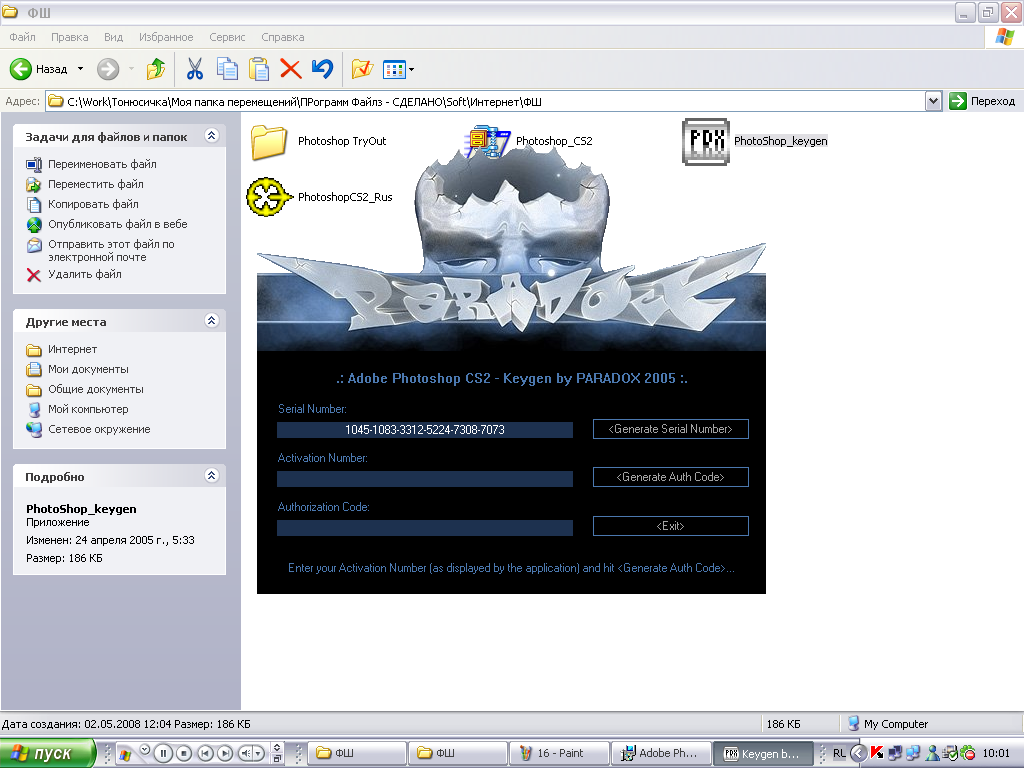
18. Выделите первую строчку и нажмите на клавиатуре "Ctrl" и "С" одновременно:

19. Вернитесь в окно установки ФШ и поставьте курсор в пустое окошко, которое показано на картинке, и нажмите на клавиатуре "Ctrl" и "V" одновременно. Должно появиться следующее:
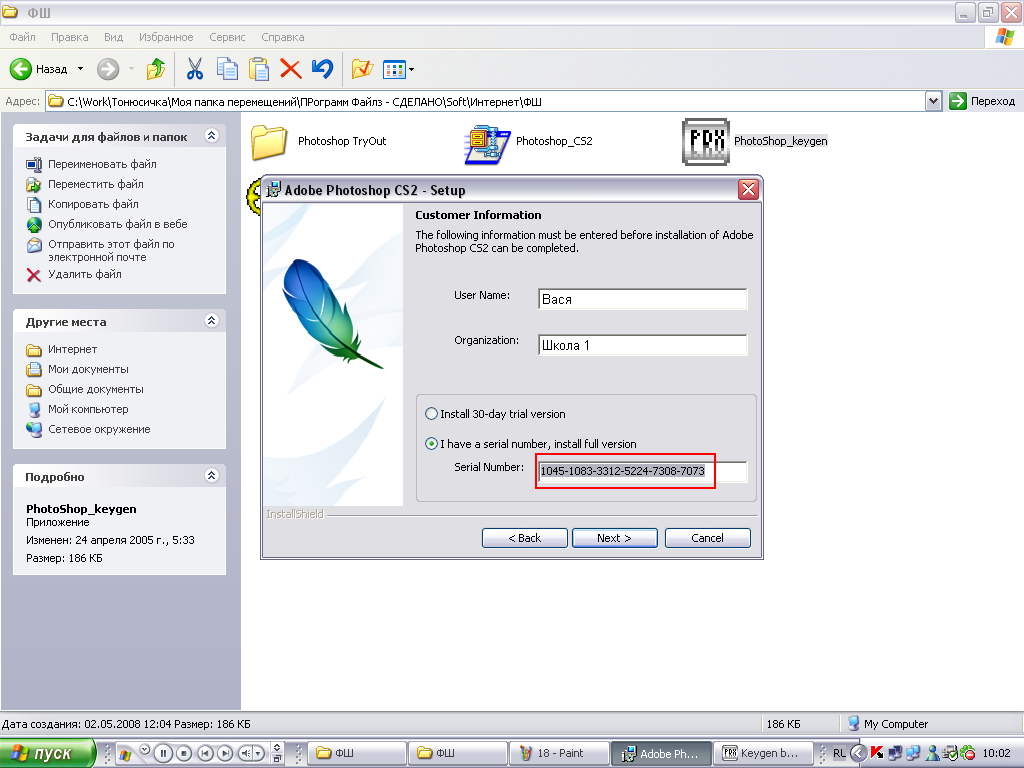
20. Дальше жмём "Next":
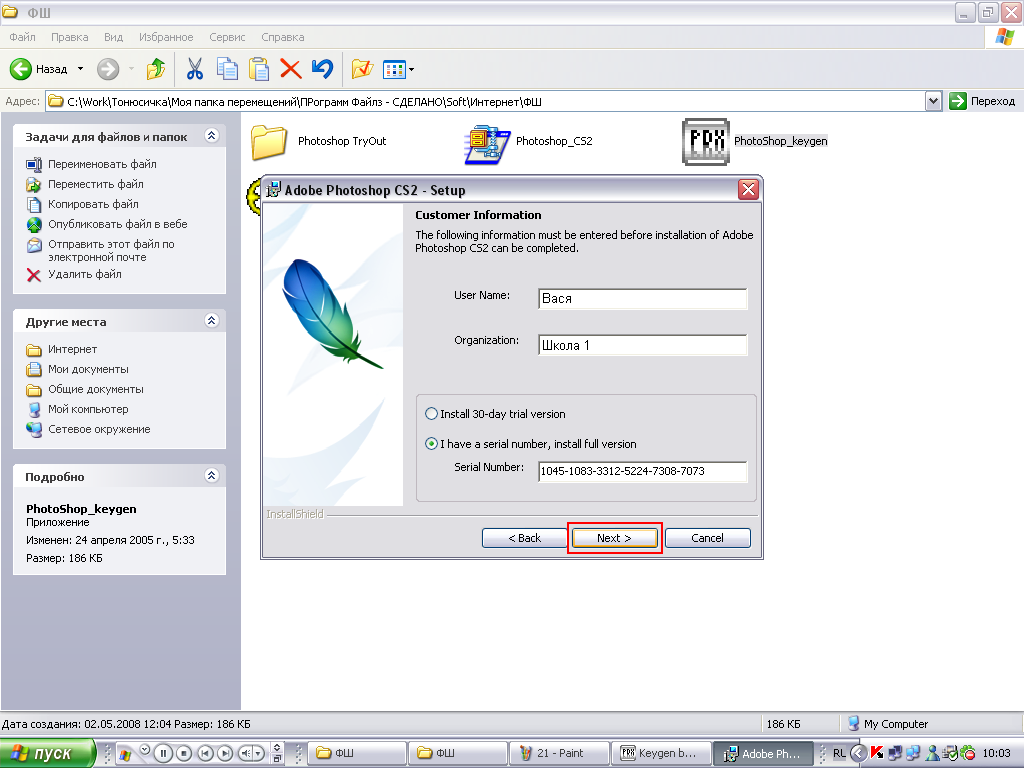
21. Снова жмём "Next":
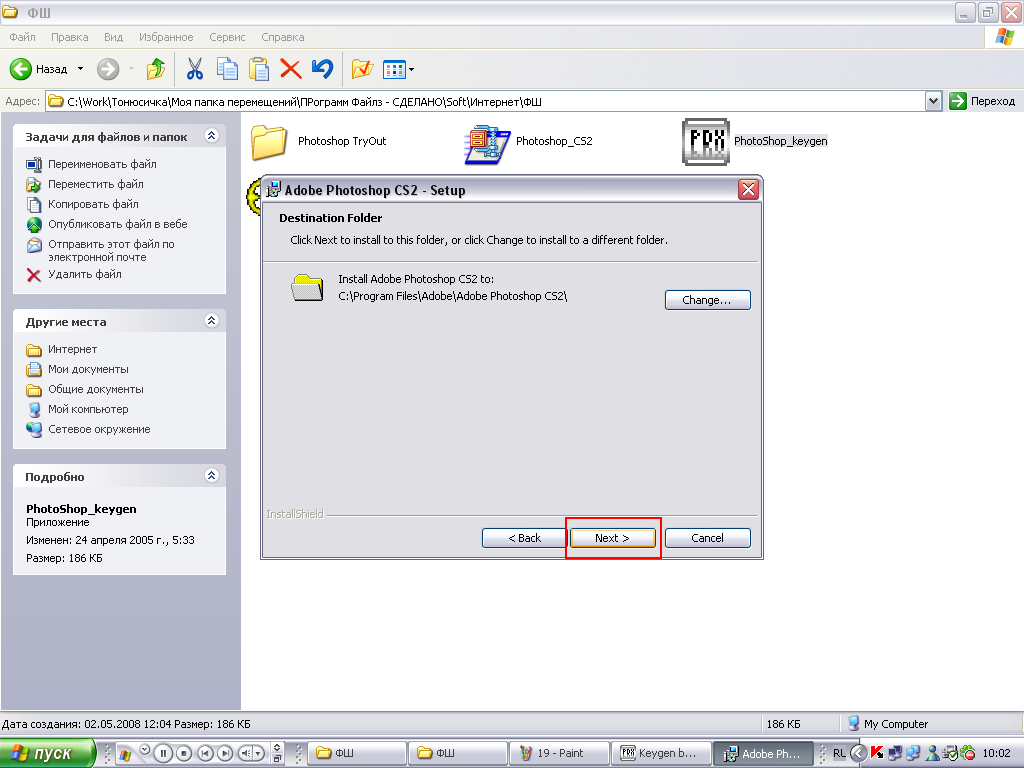
22. И ещё раз жмём "Next":
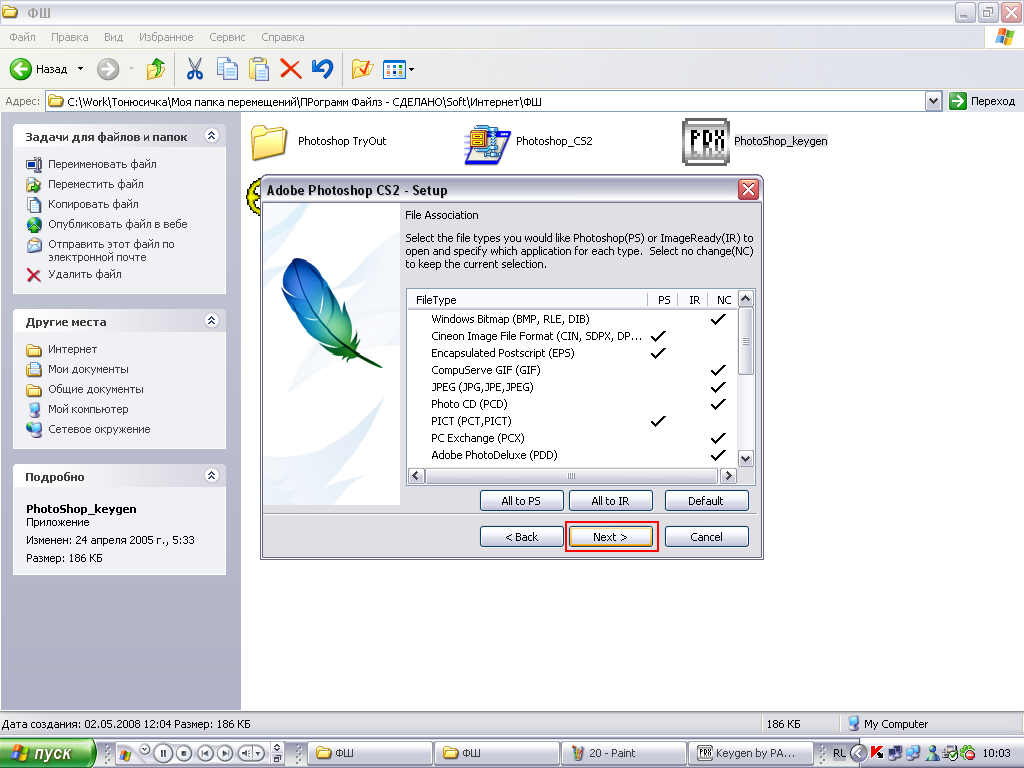
23. Теперь жмём "Install":

24. И ждём, пока ФШ установится. На экране в этот момент будет следующее:
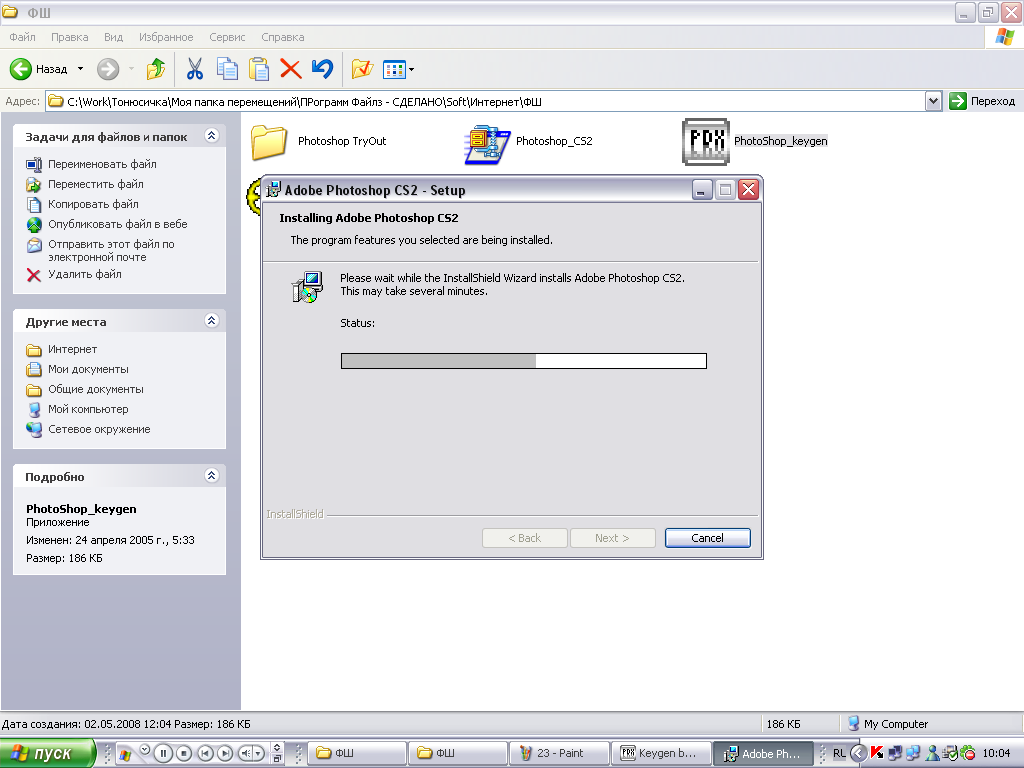
25. Дальше выскочит вот такое окно. Жмём на "Activate":
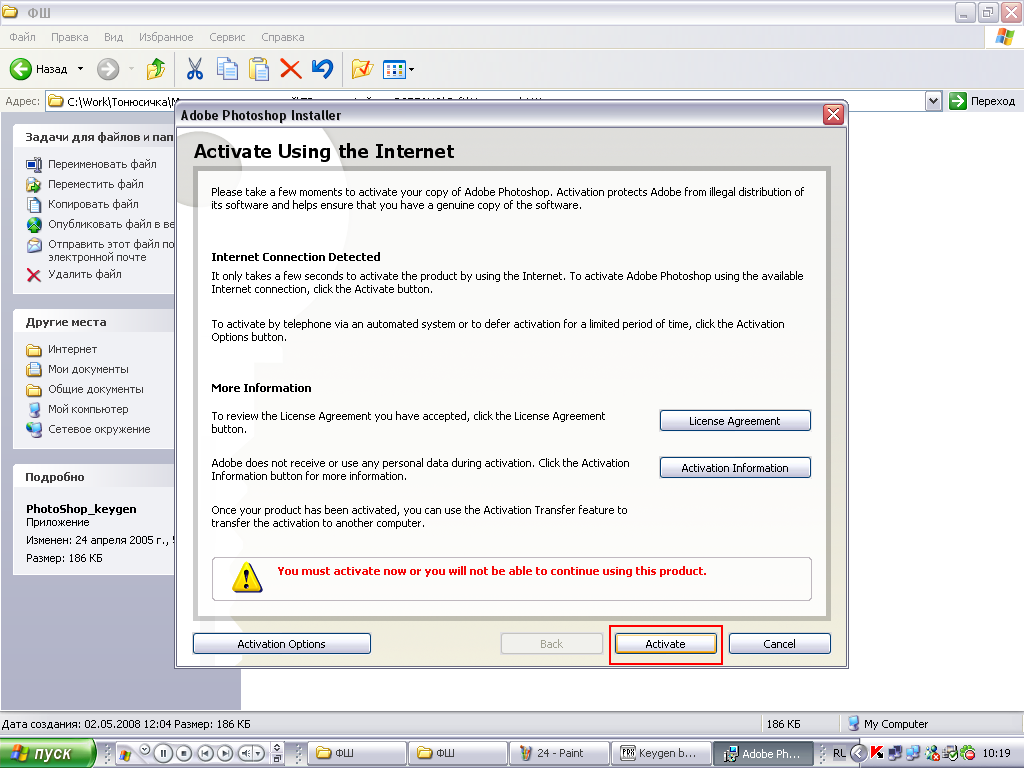
26. Дальше жмём на "Phone Activation":

27. Дальше возникнет следующее. Выберите из списка стран "нашу Рашу" xD. Вот так, как показано:
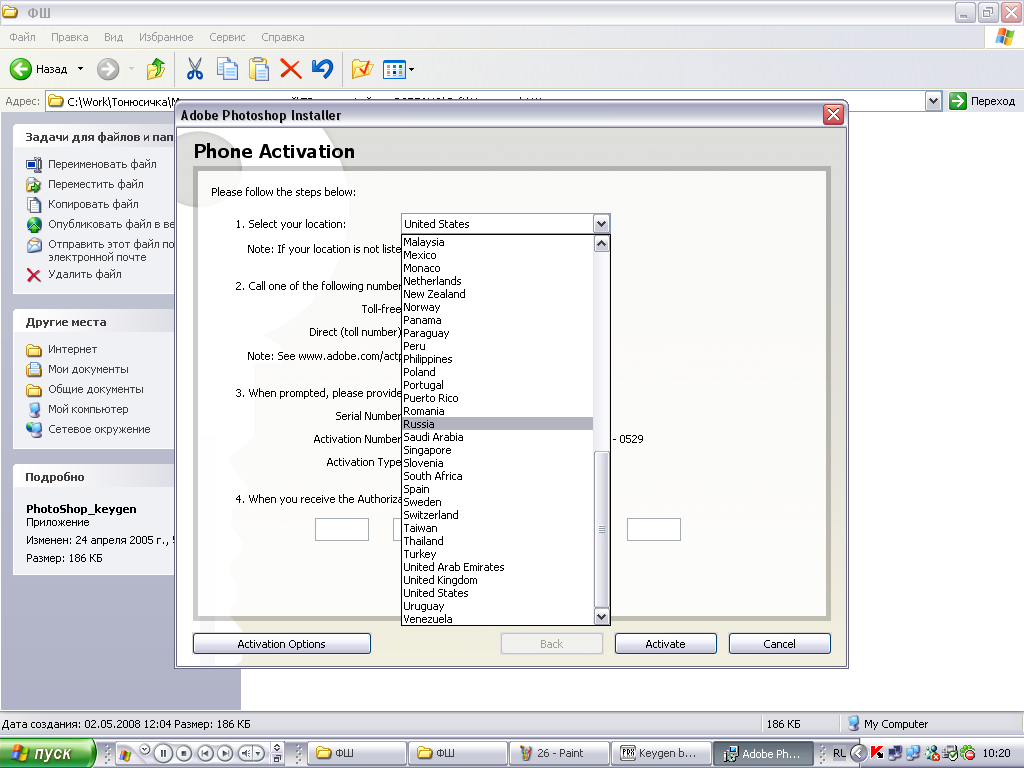
28. Дальше выделяем то, что показано на картинке и нажимаем на клавиатуре "Ctrl" и "С" одновременно:
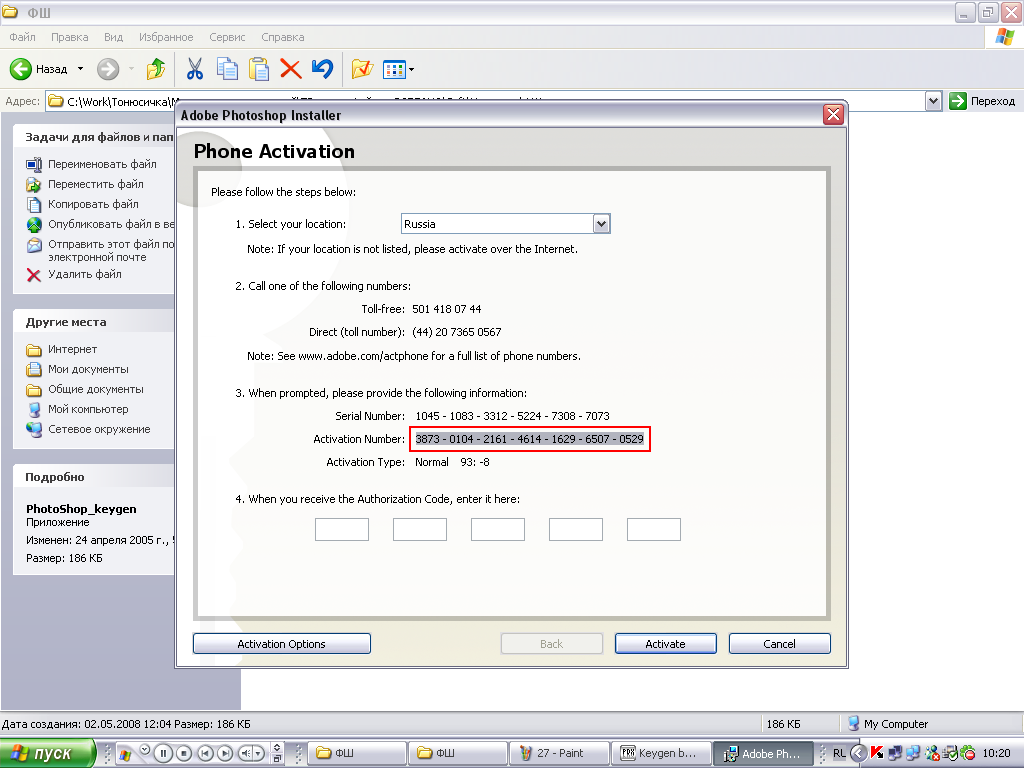
29. Возвращаемся к нашему окошку с "Взломщиком активации":

30. И вставляем курсор во второе окошко, дальше нажмём на клавиатуре "Ctrl" и "V" одновременно. Должно появиться следующее:
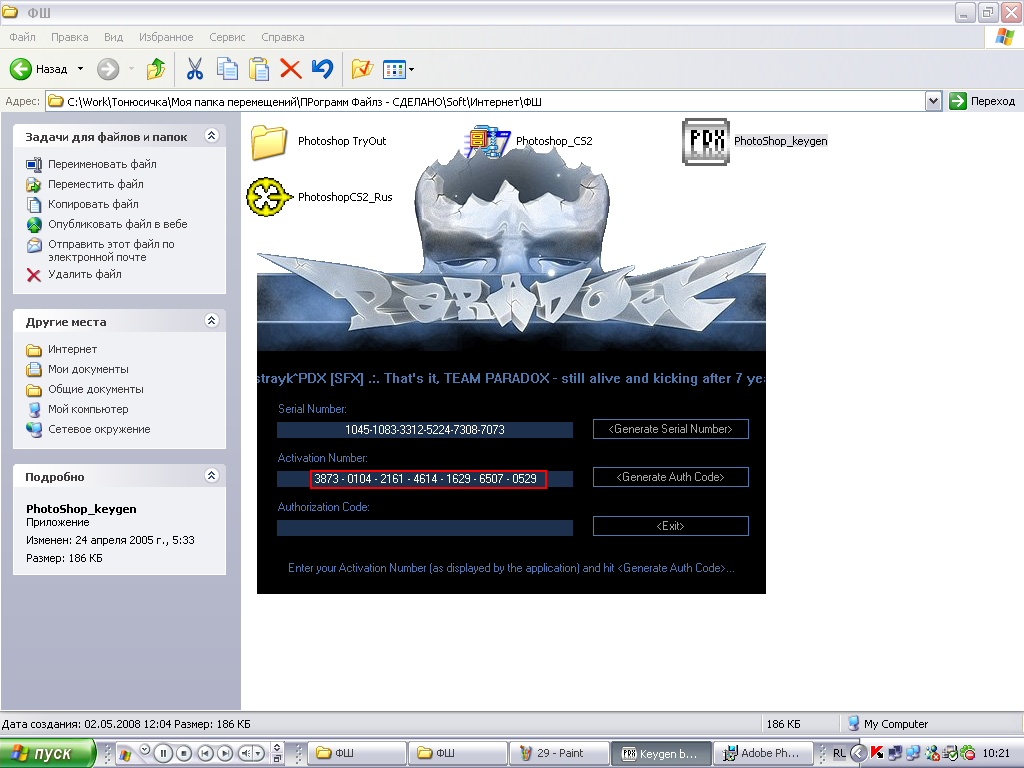
31. Дальше жмём "Generate Auth Code", как показано на картинке:

32. Появится новый код в третьей строчке:
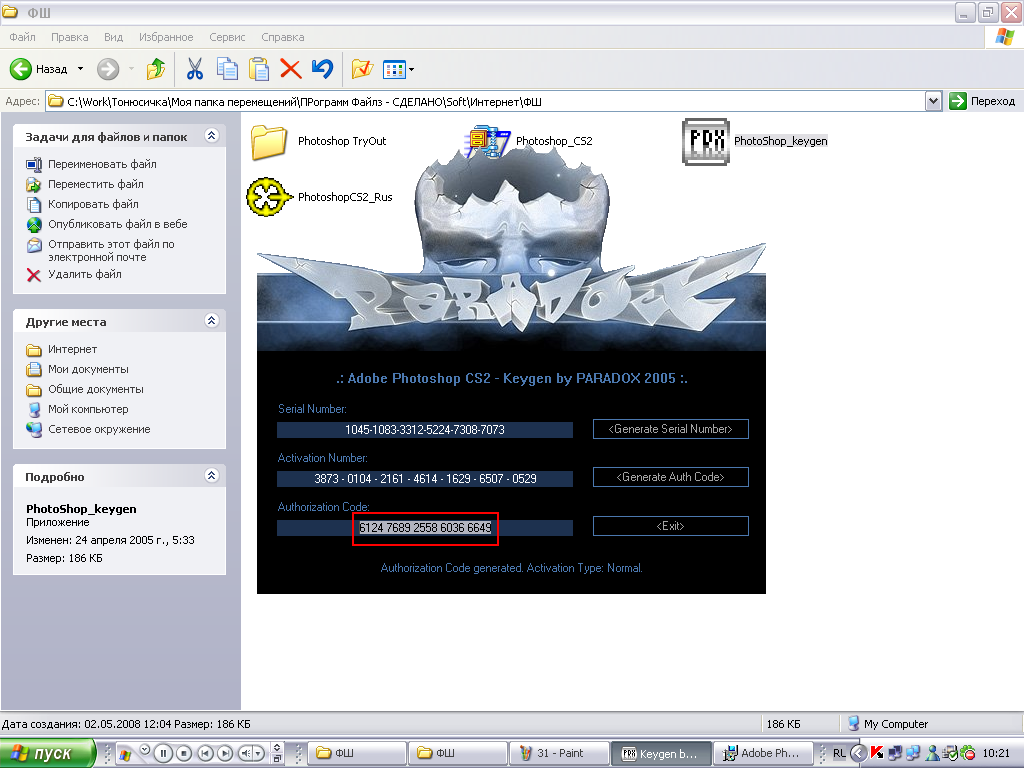
33. Этот код, который показан в предыдущей картинке, вы должны сами ПОБУКВЕННО напечатать вот сюда, в 5 окошечек:

34. Дальше жмём "Activate":

35. А на "Взломщике активации" нажимаем "Exit":
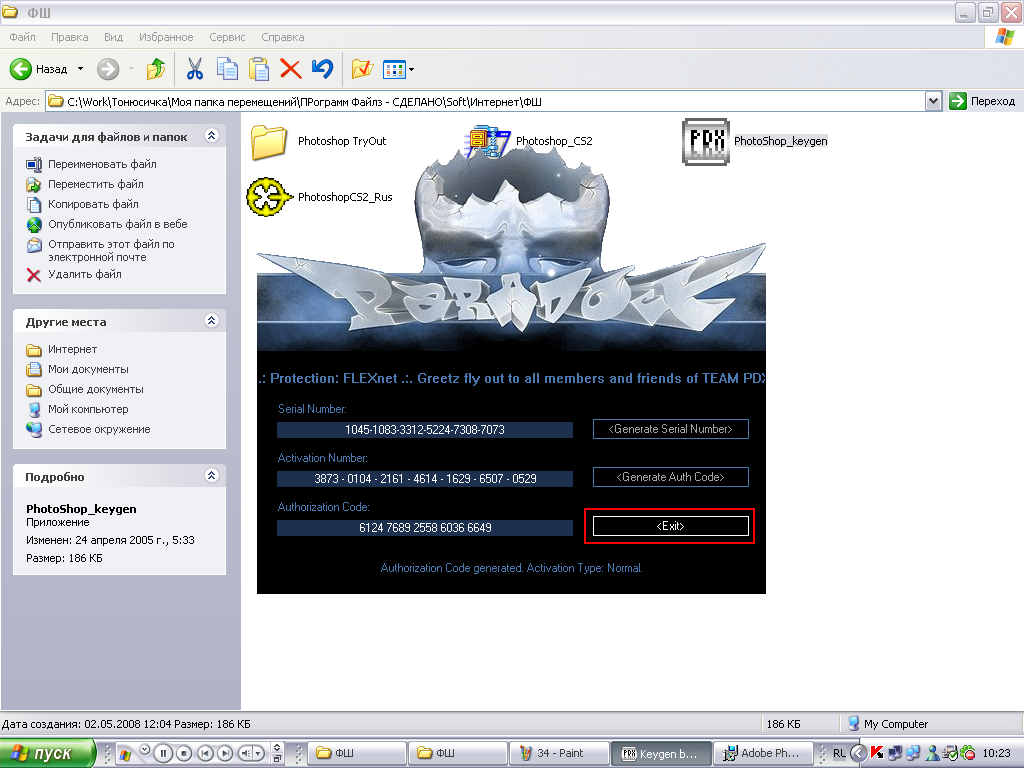
36. Возвращаемся в окно установки ФШ. Здесь жмём "Next":
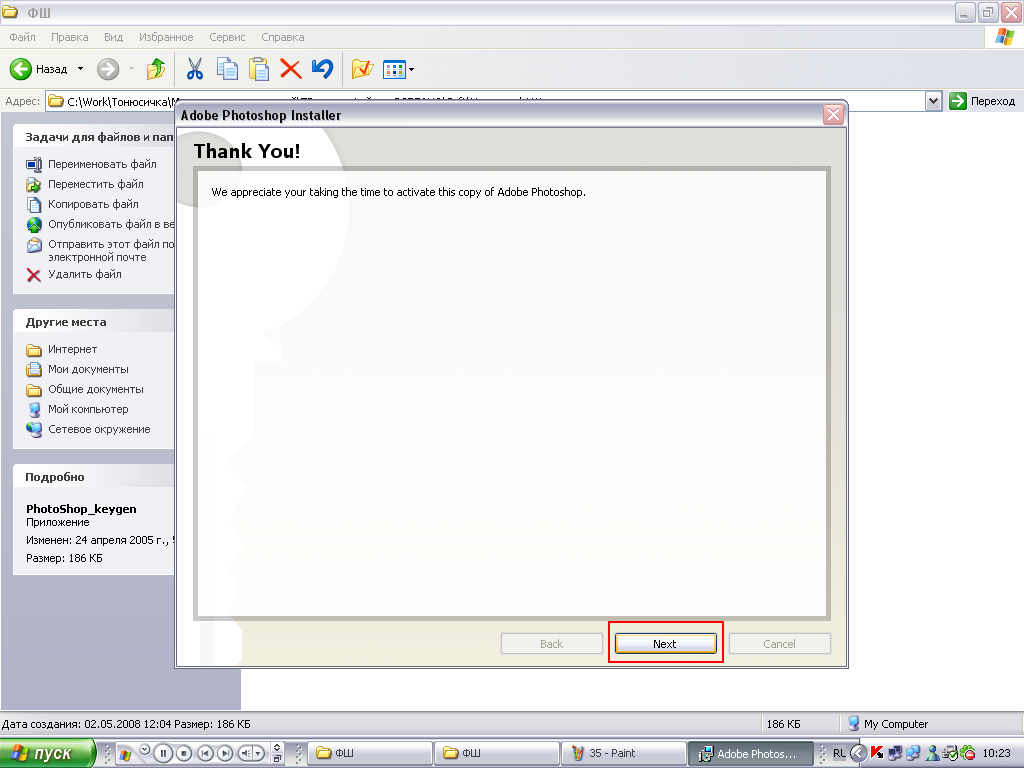
37. А в окне появляется следующее. Это может занять несколько минут:
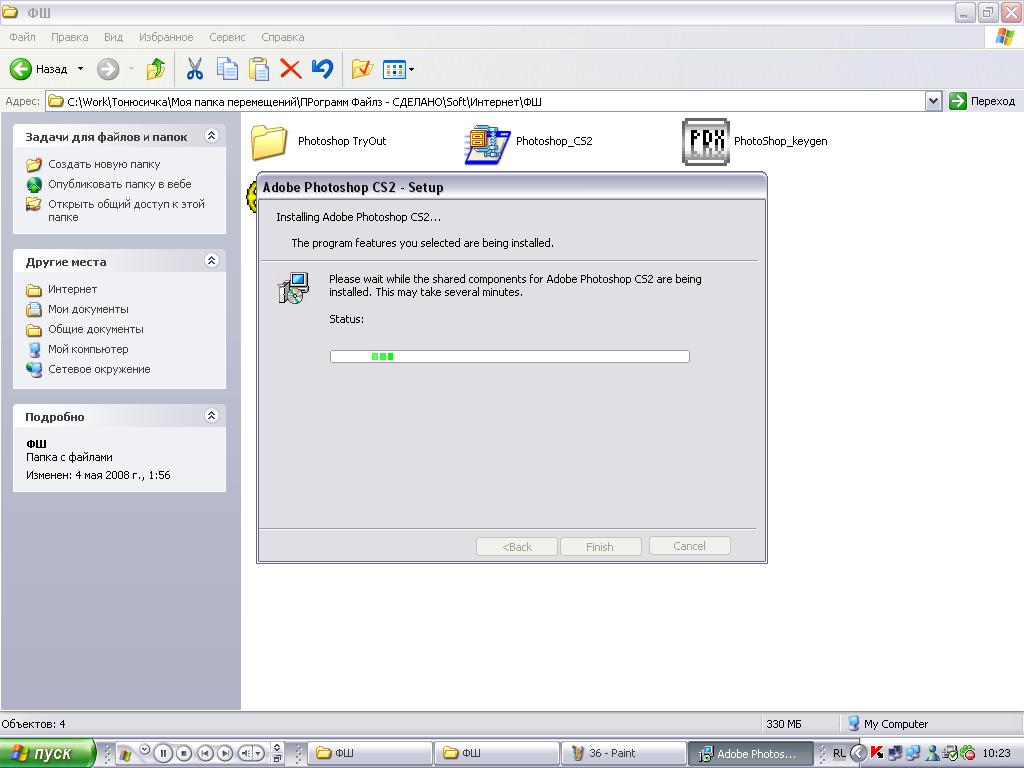
38. Через некоторое время появится новое окошко. Здесь вы должны убрать галочку, где показано:

39. И жмём "Finish":
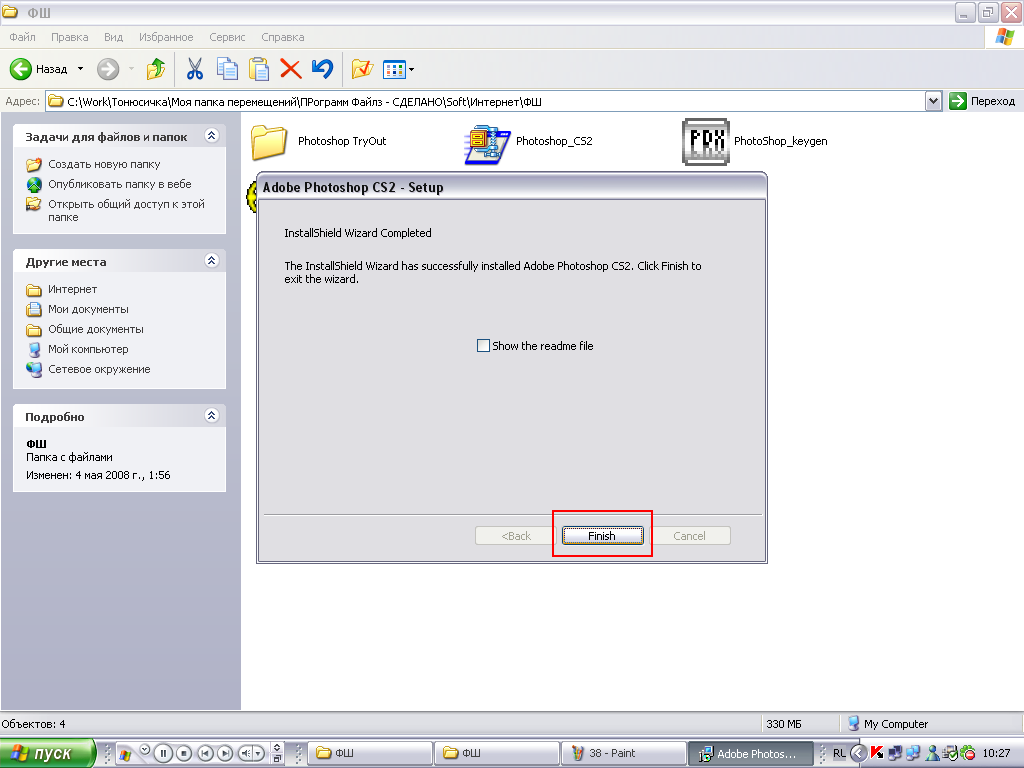
40. Дальше возвращаемся в папку с русификатором, взломщиком активации и установкой ФШ, как показано на рисунке:

41. И дважды жмём по вот такому файлу:

42. В новом окне жмём на "Далее":

43. Снова жмём "Далее":

44. И ещё раз жмём "Далее":

45. А теперь жмём "Старт":
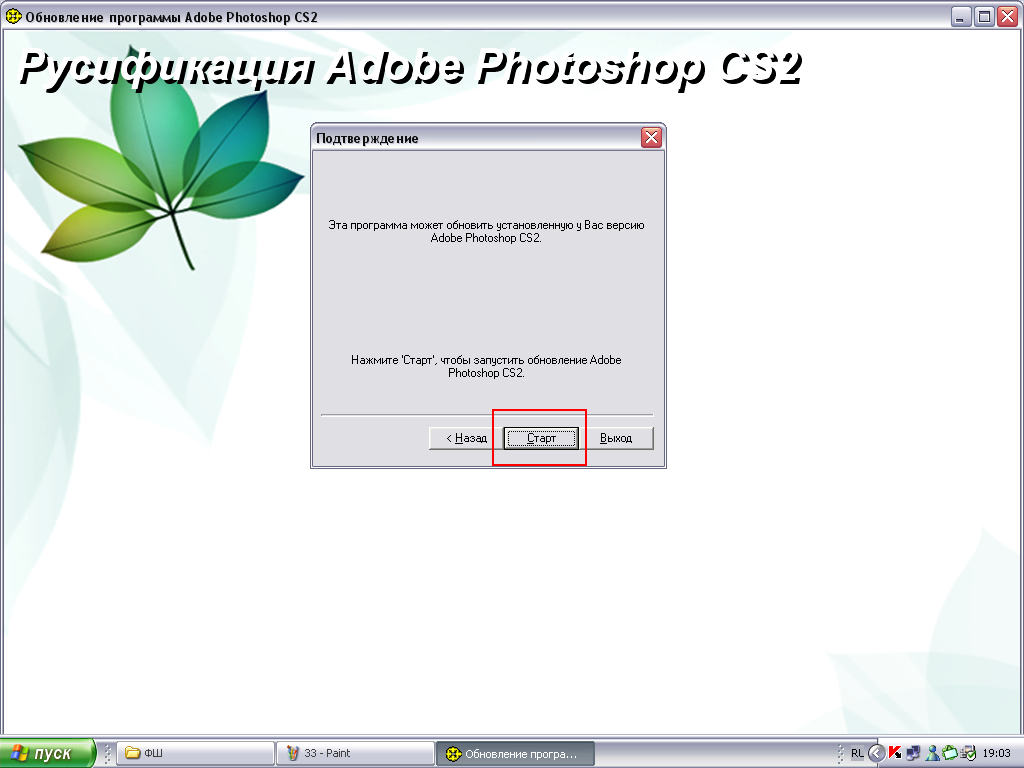
46. Тут быстренько загрузятся файлы; как только всё остановится, жмём на "Выход":

47. Дальше вы закрываете все папки и выходите на Рабочий Стол. Дальше заходите в "Пуск" --> "Все программы" и находите Photoshop CS2, как показано на картинке:

48. Нажимаете правую кнопку на значке, дальше "Отправить" --> "Рабочий Стол (создать ярлык)":
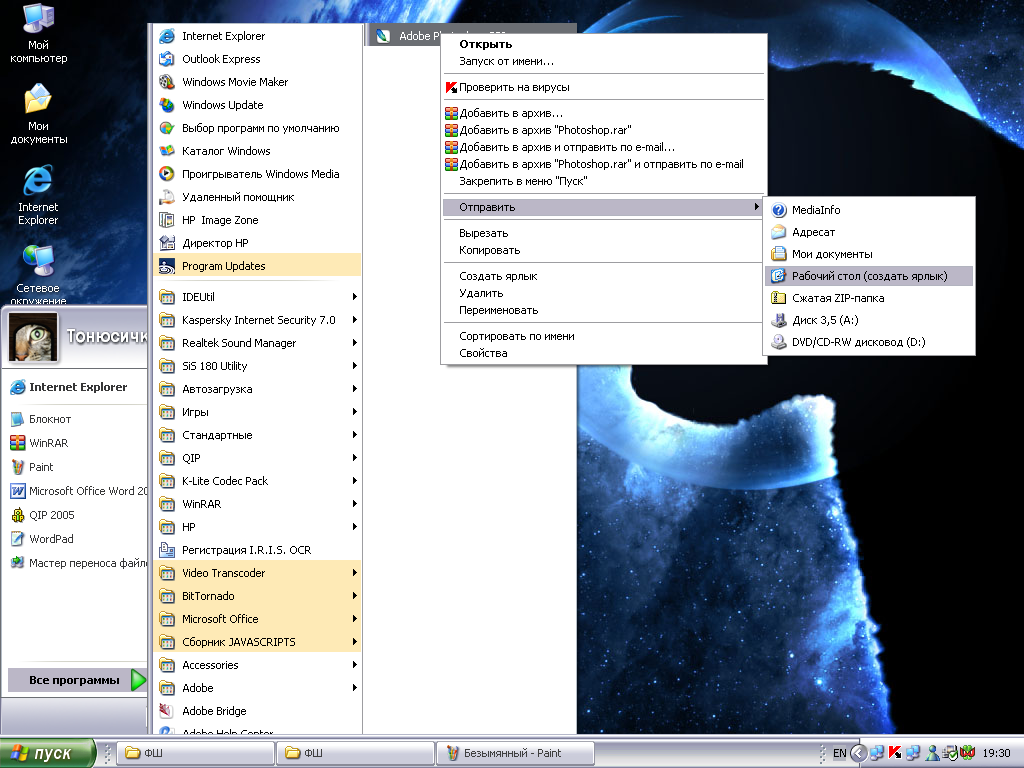
49. Вот у нас появился ярлык для ФШ. Жмём по нему два раза:

50. Начнётся загрузка ФШ, а дальше выскочит окошко. Выберите снова "нашу Рашу" xD:

51. Дальше наберите СВОИ имя, фамилию и e-mail и выбираете Other и Other, как показано на картинке:
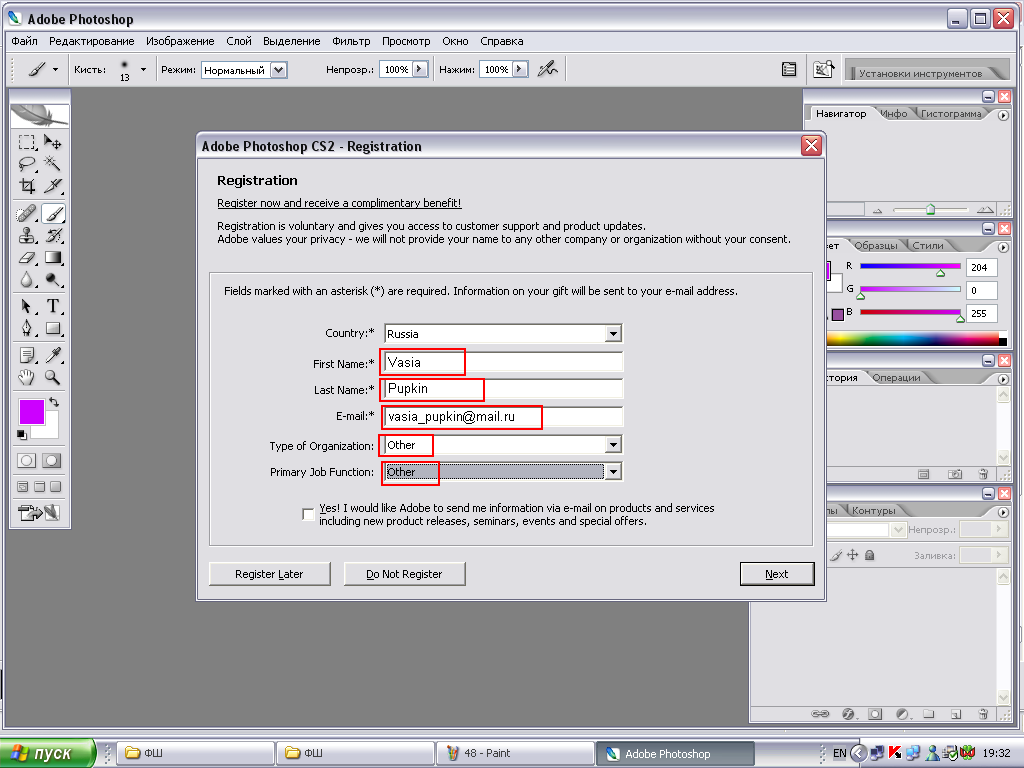
52. Дальше жмём на "Next":

53. И нажимаем "ОК":
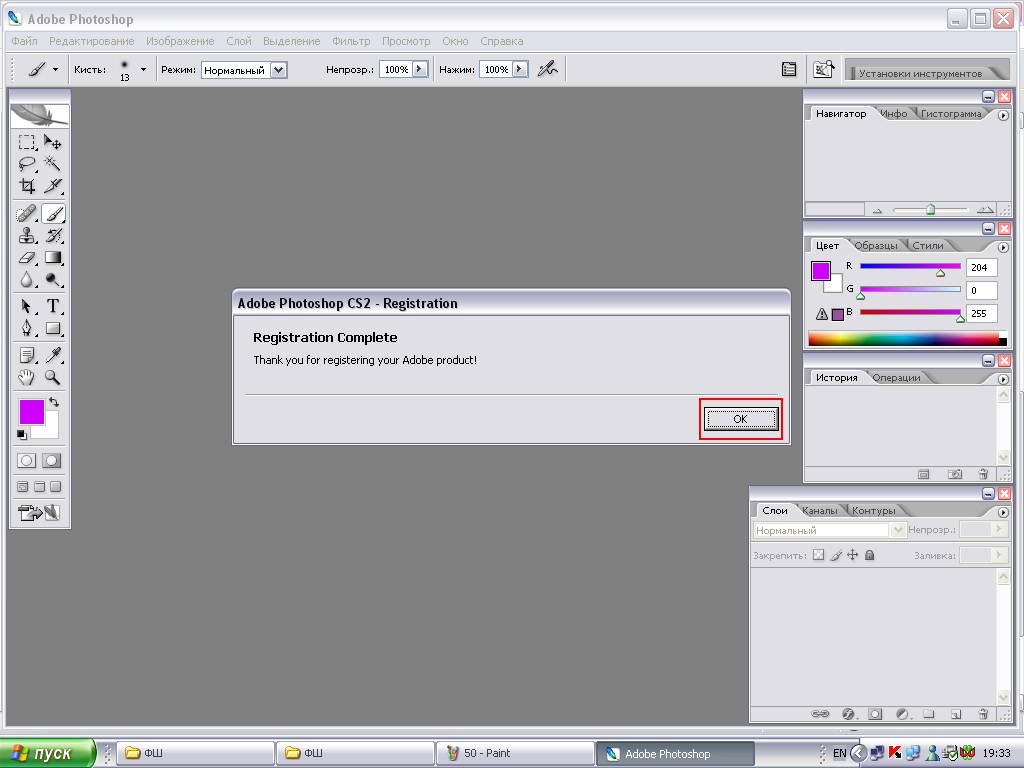
54. Появится новое окно. Уберите ВСЕ галочки, как показано на картинке:
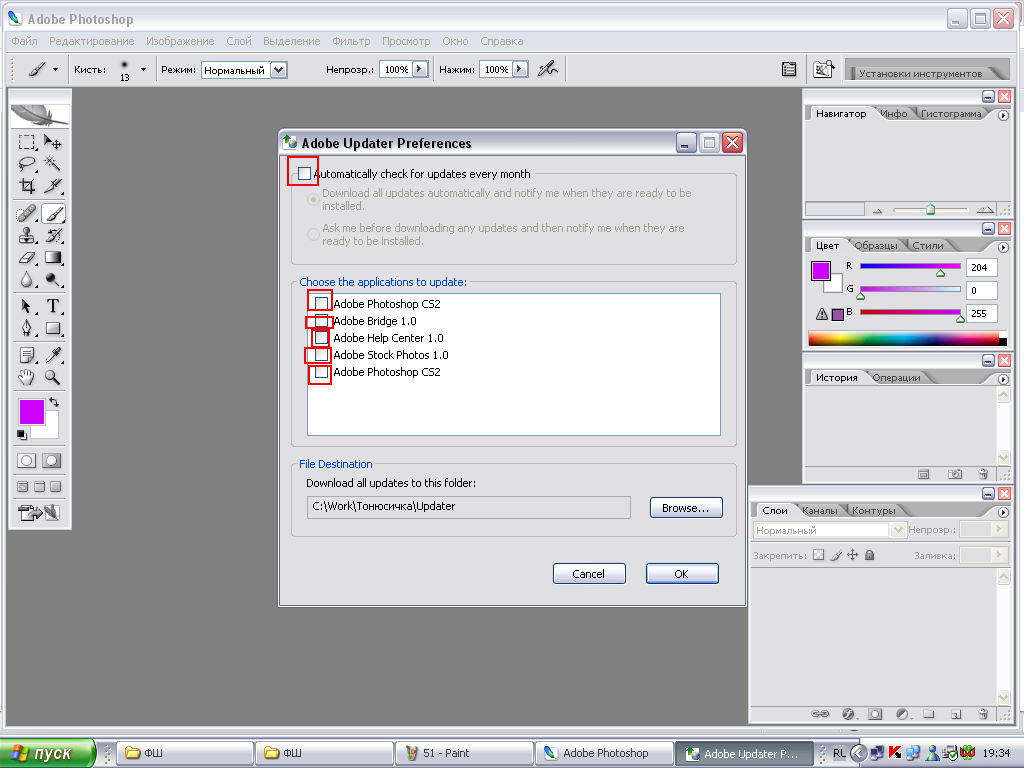
55. И нажимаем "ОК":

НУ, А ТЕПЕРЬ ВЫ МОЖЕТЕ ПРИСТУПАТЬ К РАБОТЕ В ФОТОШОПЕ! УСПЕХОВ В ТВОРЧЕСКИХ НАЧИНАНИЯХ!
Автор урока (с) Тонюсичка aka Gothic Star Cat aka Бесстрашная
Копирование урока ЗАПРЕЩЕНО!
Сайт создан в системе
uCoz